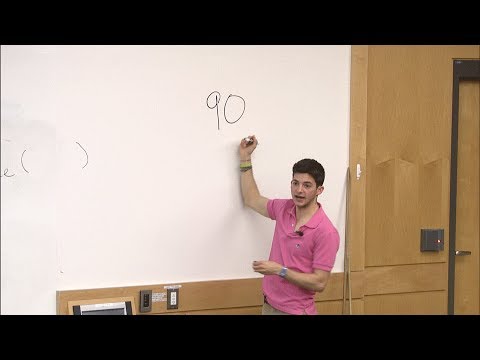
Sisu
- 7 iOS 8.1 Aku eluiga parandused ja nõuanded
- Leia iPhone'i rakendused, mis kasutavad teie akut
- Piirata BackGround App Refresh
- Peatage automaatse heleduse kasutamine
- Taaskäivitage või lähtestage oma iPhone
- Lähtesta kõik seaded
- IOS-i uuendamine 8.1
- iPhone'i aku vahetamine
- iOS 8 vs iOS 7 Walkthrough - avakuva
Näitame teile, kuidas iOS 8.1 aku kasutusiga parandada, et muuta teie iPhone või iPad kauem pärast iOS-i uuendamist.
Apple'i tasuta iOS-i 8.1-i värskendus ei andnud samu kaebusi aku halva eluea kohta, kuid kui teil on halb iPhone'i aku eluiga või iPhone on kuum ja aku tühjeneb kiiresti, saate seda juhendit kasutada iOS 8.1 aku eluea probleemide lahendamiseks .
See juhend annab abi iPhone'i, iPadi ja iPod touch'i aku paremaks kasutamiseks. Kõik iOS 8.1 aku tööiga seotud probleemid on kõige märgatavamad iPhone'is ja eriti vanemates seadmetes, nagu iPhone 5s, iPhone 5 ja iPhone 4s.

Fixige iOS 8.1 aku kasutusaega nende nõuetega ja parandustega.
See juhend aitab iOS 8 aku kasutusaega, kuid eeldab, et olete juba iOS 8.1-le uuendanud paljude paranduste ja funktsioonide jaoks, mida see iPhone'ile ja iPadile toob.
Peaaegu iga kasutaja jaoks on iOS 8.1 installimine väärt isegi vanematel seadmetel nagu iPhone 4s. IOS 8.1 jõudluse kohta saate rohkem teavet, kui proovite otsustada, kas uuendamine on OK.
7 iOS 8.1 Aku eluiga parandused ja nõuanded
Näitame teile iOS 8.1 aku näpunäiteid, mis aitavad teie iPhone'il kauem ja iOS 8.1 aku eluiga parandada, mis aitab leida põhjust, miks teie iPhone väljub nii kiiresti.
Keskmiselt peaksite iPhone 4s-il ja uuemates versioonides kasutama 8-12 tundi, kuigi see sõltub teie kasutusest. Kui näete aku kasutusaega vähem kui 10 tundi, peate võib-olla probleemi lahendama, mitte tegema väikest näpistust, et hoida aku pikem.
Leia iPhone'i rakendused, mis kasutavad teie akut
IOS 8 ja iOS 8.1 abil on Apple lihtne leida akusid kasutavaid rakendusi. Kui leiate rakenduse, mis kasutab liiga palju aku kasutusaega, saate piirata selle kasutamist võimsusest eemal, peatada taustaktiivsuse või eemaldada see täielikult.

Otsige rakendusi, mis kasutavad liiga palju akut.
Samuti näete, kui halb katvus on aku halva eluea tõttu süüdi. Kui telefon vajab signaali otsimist, töötab see aku kiiremini, nii et pidage seda meeles ja võib-olla peate lennurežiimi sisse lülitama, kui teil pole reaalset rakusignaali.
Avage Seaded -> Üldine -> Kasutus -> Aku kasutamine, et näha, millised rakendused kasutavad kõige rohkem akut viimase 24 tunni jooksul ja viimase seitsme päeva jooksul.
Facebooki ja mängude piiramine päeva jooksul on lihtne viis iOS 8.1 aku eluea pikendamiseks teie seadmetes.
Piirata BackGround App Refresh
IPhone võib värskendada rakendusi taustal, et andmed oleksid rakenduse avamisel olemas. See on väga mugav, kuid isegi nutika värskendamisega taustal kasutab see rohkem akut.
Taustarakenduse täieliku värskendamise asemel peaksite leidma rakendusi, mis kasutavad seda liiga palju, ja lülitage see ükshaaval välja, et näha, kas see lahendab iOS 8.1 aku eluea probleemid.

Lülitage üksikute rakenduste taustarakenduse värskendus välja.
Avage Seaded -> Üldine -> Taustarakenduse värskendamine -> Lülitage see välja iga rakenduse puhul, mis kasutab liiga palju energiat.
Peatage automaatse heleduse kasutamine
IPhone'is ja iPadis on sensorid, mis muudavad ekraani heledust teie keskkonna valguse alusel, kuid liiga tihti tõstab seade ekraani heledust ebamugavale tasemele.

Parem iOS 8.1 aku kasutusaeg kontrollib ise eredust.
Avage Seaded -> Ekraan ja heledus -> Automaatne heledus -> Väljas ja peagi näete eeliseid, mis tulenevad teie ekraani mõistlikust heledustasemest.
Juhtimiskeskuse abil saate seda alati ise üles või alla keerata.
Taaskäivitage või lähtestage oma iPhone
Kui märkate, et iPhone'i aku kasutusaeg on väga lühike või iPhone on soe, peate selle taaskäivitama või lähtestama. Tavaliselt taaskäivitamiseks hoidke lihtsalt toitenuppu ja libistage.
Samuti saate iPhone'i lähtestada, hoides iPhone'i kodu nuppu ja toitenuppu umbes 10 sekundit. See ei eemalda ühtegi teie andmeid, kuid mõnikord piisab sellest, et iPhone'i aku eluiga tühjendada.

Lähtestage seaded, et määrata paaritu IOS 8.1 aku kasutusiga.
Lähtesta kõik seaded
Siin näete, kuidas hakkate iOS 8.1 aku kasutusiga parandama, mis suudab toime tulla suurte probleemidega, mis iPhone'i aku eluiga mõne tunni pärast tühjendavad. Kui näete, et iOS 8.1 aku kasutamisel vaadeldakse samu kasutus- ja ootenumbrite numbreid, on see vajalik samm.
Avage Seaded -> Üldine -> Nulli -> Nulli kõik seaded ja seejärel, kui küsitakse, sisestage oma pääsukood. See võtab aega 5-10 minutit ja paneb kõik seaded tagasi vaikesäteteks.
See ei eemalda iPhone'i andmeid ega fotosid.
IOS-i uuendamine 8.1
Kui midagi muud ei tööta, peaksite taaskäivituse abil uuesti installima iOS 8.1 värskenduse. Peate seda tegema oma arvutis, kui iTunes on installitud. See pühib telefoni täielikult. Pärast värskendust saate proovida varukoopiast taastada, kuid kui probleem taastub, siis soovite seda uuesti teha ilma varundamisest taastamata.
- Ühendage ja varundage arvuti või iCloud
- Lülita Leia minu iPhone - Seaded -> iCloud -> Leia minu iPhone -> Väljas
- iTunes'is klõpsake nuppu Restore
- Järgige juhiseid ja iPhone installib iOS 8 uuesti.
- Kui see on lõpetatud, klõpsake andmete taastamiseks iPhone'ile või valikuks, et seadistada uus iPhone.
Oodata kulutada sellele protsessile 20 kuni 45 minutit ja võib-olla pikem, kui taastate varukoopiast.
iPhone'i aku vahetamine
Kui teie iPhone'i aku kasutusiga ei parandata midagi muud, peaksite kohtumised Apple'iga. Varundage oma iPhone'i enne kui minna ja küsida, kas teie iPhone'i aku on halb. Nad saavad seda laos testida ja kui see on garantii, asendavad nad selle. AppleCare + puhul on vaikimisi üks aasta garantii ja kaks aastat.

Kui kõik muu ei õnnestu, uurige iPhone'i aku väljavahetamist.
Defektsete patareide kinnitamiseks mõnedele mudelitele on tasuta ka iPhone 5 aku vahetamise programm. Kui olete garantiist väljas, maksate Apple'i kaudu aku vahetamise eest 79,95 dollarit pluss saatmine ja maks.
Mis on uus iOS-is 8





















